Comment mettre un mot de passe sur un document Word ou Excel ?
Comment puis-je protéger par mot de passe un document Word ou Excel ?
Pour protéger par mot de passe un document Word ou Excel 2010, ou version ultérieures, procédez comme suit :
- Ouvrez Microsoft Word ou Excel et le document ou la feuille de calcul sur lequel vous souhaitez mettre un mot de passe.
- Cliquez sur l'onglet Fichier.
- Cliquez sur l'option Informations.
- Cliquez sur l'option Protéger le document.
- Cliquez sur l'option Chiffrer avec mot de passe pour exiger un mot de passe pour ouvrir le document, ou sur l'option Limiter l'édition, pour limiter ou empêcher les autres utilisateurs d'apporter des modifications au document.
- Tapez un mot de passe dans le champ de texte Mot de passe et cliquez sur OK.
- Enregistrez le fichier pour enregistrer le nouveau mot de passe.
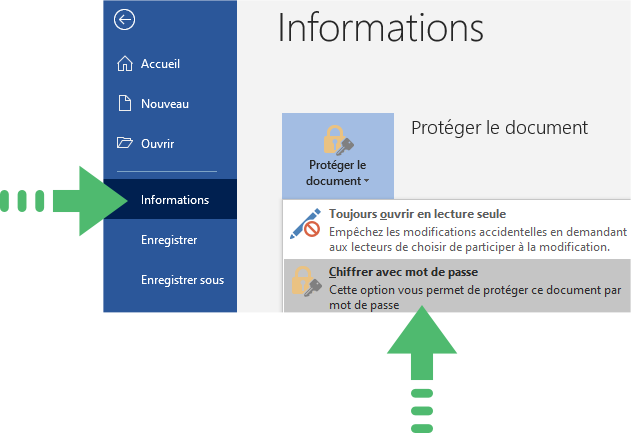
Pour protéger par mot de passe un document Word et Excel 2007, ou version antérieures, procédez comme suit :
- Ouvrez Microsoft Word ou Excel et le document ou la feuille de calcul sur lequel vous souhaitez mettre un mot de passe.
- Dans le coin supérieur gauche de l'écran, cliquez sur le bouton Microsoft Office.
- Dans le menu déroulant qui apparaît, déplacez le curseur de la souris sur Préparer et cliquez sur Chiffrer le document.
- Une fois que vous avez choisi un mot de passe, tapez-le dans le champ de texte **Mot de passe* , puis cliquez sur OK .
- Tapez le mot de passe à nouveau dans le champ de texte Entrez le mot de passe et cliquez sur OK.
- Enregistrez le fichier pour enregistrer le nouveau mot de passe.
Mot de passe à ouvrir - La saisie d'un mot de passe pour cette option rend le fichier uniquement lisible par les utilisateurs connaissant le mot de passe.
Mot de passe à modifier - Similaire à la lecture seule, cette option permet de visualiser le fichier, mais seuls les utilisateurs avec le mot de passe peuvent modifier et enregistrer le fichier. Gardez à l'esprit, cependant, qu'un utilisateur peut ouvrir le fichier puis copier son contenu dans son propre document.
Suppression d'un mot de passe - Pour supprimer le mot de passe d'un document protégé, suivez les étapes de la section précédente, mais supprimez les caractères saisis dans les champs Mot de passe.